
Голосовой поиск становится все более популярным среди устройств и приложений, поскольку он предоставляет удобный способ поиска чего-либо или получения информации без необходимости вводить поисковую фразу. Все больше и больше компаний начинают внедрять это в свои продукты, включая сервис потоковой передачи музыки Spotify.
Spotify реализовал эту функцию в виде значка микрофона, который отображается в приложении в виде наложения, и вы можете нажать значок, чтобы выполнить голосовой поиск. Однако для этого Spotify потребуется доступ к микрофону вашего iPhone, что означает, что вам необходимо предоставить это разрешение. Если вы уже дали разрешение, но хотите отозвать его, или если вы хотите включить разрешение на использование голосового поиска в Spotify, то наше руководство ниже направит вас в меню, где вы можете предоставить это разрешение.
Как включить или отключить микрофон в приложении Spotify на iPhone 7
Шаги в этой статье были выполнены на iPhone 7 Plus, в iOS 11.3.2. Используемая версия приложения Spotify является самой последней версией, доступной на момент написания этой статьи. Обратите внимание, что вам нужно разрешить доступ к этому микрофону, если вы хотите использовать функцию голосового поиска в Spotify. На изображении ниже показан значок микрофона голосового поиска, который вам нужно будет нажать, чтобы использовать голосовой поиск Spotify.

Шаг 1: Откройте «настройки» меню.

Шаг 2: Прокрутите вниз и выберите «Конфиденциальность» вариант.

Шаг 3: Выберите «Микрофон» вариант.

Шаг 4: Нажмите кнопку справа от «Spotify» включить или выключить его. Я включил доступ к микрофону на картинке ниже.
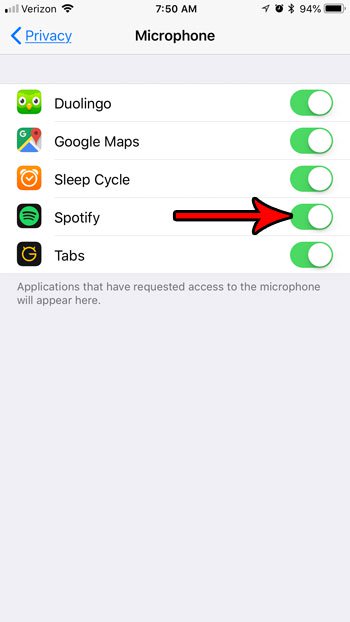
Если вы не видите здесь Spotify и у вас самая последняя версия приложения, то вам может потребоваться сначала открыть приложение Spotify, выбрать вкладку «Поиск», нажать внутри поля поиска, затем нажать значок микрофона в нижней части экрана. справа от экрана. Как только приложение предложит вам предоставить доступ к микрофону, оно появится в меню «Конфиденциальность».
Хотите ли вы слушать музыку в Spotify, чтобы она не отображалась в ленте ваших друзей? Узнайте, как использовать приватный сеанс в Spotify на iPhone и сохранить конфиденциальность своих прослушиваний для текущего сеанса прослушивания.